Cast 主要是一项功能,允许用户在一个小工具上查看或镜像另一个小工具。大多数人用它来在大屏幕上观看视频。这里的大屏幕,我们指的是电视。很多人都知道可以将计算机或移动设备等投射到 Chromecast、Roku TV、Chromebook 等设备上。但是,将 Android 设备投射到 Windows 10 上怎么样呢?本指南将向您展示如何将 Android 投射到 Windows 10 的各种方法。因此,请按照我们的指导进行操作。
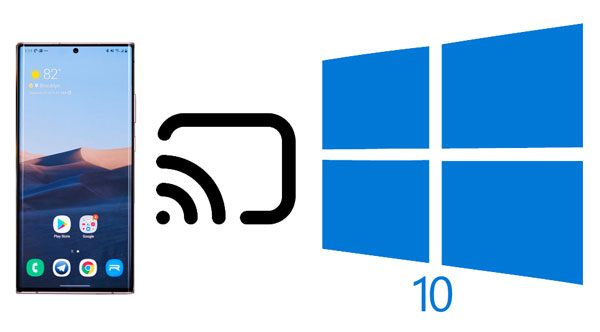
没有什么比在更大的屏幕上观看您喜爱的节目和视频更令人兴奋的了。借助这款 Android 屏幕镜像软件,您将能够轻松地将 Android 设备投射到 Windows,并享受观看和玩游戏的乐趣。
此外,您还可以轻松地自由控制设备。当然,如果您想将 Android 屏幕镜像到您的计算机,那么这是您的最佳选择。
下载下面的 Android Screen Mirror 程序。
步骤 1. 启动程序
在 Windows 10 PC 上安装并启动镜像程序。然后通过 USB 线将您的 Android 设备连接到 PC,在界面上选择您的设备,然后点击 Android 设备上的“ MTP ”选项。

步骤2.启用USB调试
它会提示您在 Android 手机上启用 USB 调试模式。为此,请转至“设置”>“关于手机”>“软件信息”。从那里,点击 7 次内部版本号,单击“开发人员选项”,然后打开“ USB 调试”选项。

步骤 3. 将 Android 镜像到 Windows 10
- 完成后,单击“权限应用程序”弹出窗口上的“打开”图标。然后软件会自动下载APK文件到您的手机上进行镜像。
- 安装应用程序后,它会将您的 Android 屏幕投射到 Windows 10 PC。现在,您可以在计算机上控制您的 Android 手机。

奖励:这 5 种方法专注于将小米手机屏幕镜像到 PC 。如果你是小米用户,可以去看看。
这是将 Android 投射到 Windows 10 的最佳方法之一。许多现代 Android 手机都具有内置投射功能,这适用于运行 Windows 8.1 及更高版本的计算机。
第 1 步:转到 Android 小工具上的“设置”应用程序,找到并单击“投射”选项。
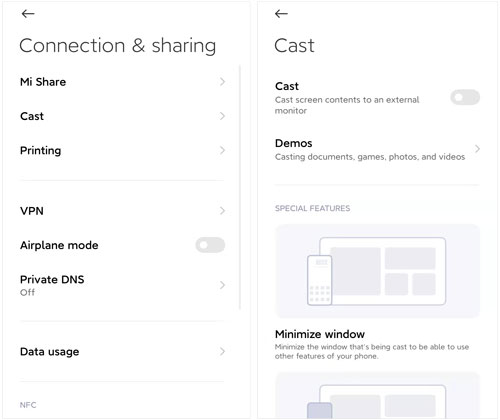
步骤2:点击屏幕右上角的“三点”菜单按钮。然后选中名为“启用无线显示”的框。
步骤3:进入计算机,点击“开始”>“设置”>“系统”>“投影到这台电脑”选项。然后选择“随处可用”并打开开关。您的电脑将被其他设备发现进行投影。返回Android手机并从顶部向下滑动屏幕以显示通知窗口。单击“ Cast ”的快速设置选项卡。
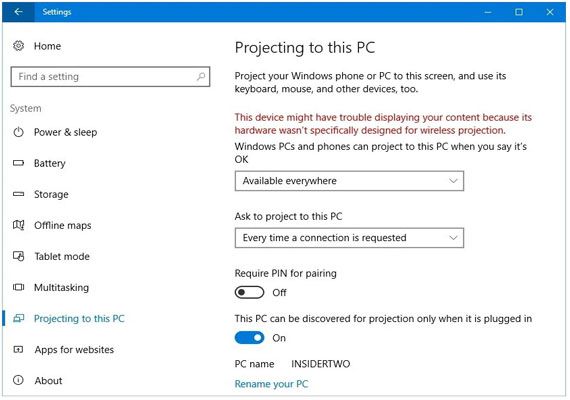
完成所有这些步骤后,您的 Android 小工具将开始查找附近的设备,一旦计算机显示列表,请单击它。完成后,屏幕将投影到计算机上。
请记住在计算机上退出手机屏幕上的“设置”应用程序。当您的设备投影到新显示器时,一些敏感应用程序(例如“设置”)会被隐藏。
另请阅读:如何轻松地从 PC 控制 Android 手机?让我们看看这个完整的指南。
除了传统的投射技术之外,您还可以选择第三方应用程序将 Android 投射到 Windows 10。TeamViewer 还可能提供另一种控制,在其他情况下,您将有机会从计算机启动该应用程序。它还使您能够通过安全的云平台远程访问您的 Android 设备。
步骤 1:在 Android 设备和 Windows 10 PC 上下载并安装 TeamViewer。然后在计算机上启动 TeamViewer 并按照步骤操作,直至进入主屏幕。
步骤 2:在 Android 手机上打开 Teamviewer QuickSupport 并等待一段时间,直到您在屏幕底部看到您的 ID。接下来,在“合作伙伴 ID ”图标下的“控制远程计算机”部分中输入 Android 手机上的 ID。
步骤3:选择“远程控制”,然后点击Android手机上的“连接”>“允许”以授予远程连接权限。然后,当提示开始广播时,单击“立即开始”。
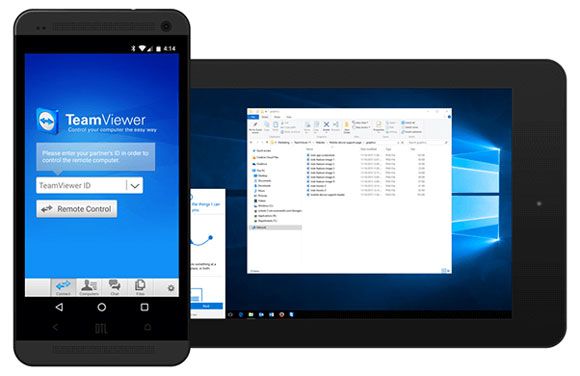
现在你可以走了!您将与 Android 手机建立远程连接,您将能够在计算机上看到其屏幕。
进一步阅读:想要一个有效且安全的 Android 数据擦除器?这里有8条建议供大家参考。
网络连接更容易使用;但是,当您尝试玩游戏或打开媒体内容时,它们仍然会出现一些滞后、音频问题和延迟。您可以通过使用有线连接来解决这些问题。这些连接可以方便地在拥挤的网络上提供更好的体验,其中带宽在许多设备上共享。
Vysor 是一个实用的实用程序,可以帮助您通过有线连接轻松地将 Android 屏幕连接到 Windows 计算机。
第 1 步:在 Android 手机和 Windows 10 计算机上下载并安装 Vysor 应用程序。
步骤2:使用数据线将Android设备连接到电脑,并在手机和电脑上启动Vysor。
步骤3:然后在Android上启用USB调试模式,并在弹出窗口中点击“是”。该应用程序将自动检测设备并将其显示在屏幕顶部。然后点击“查看”图标即可在 Windows 10 PC 上显示您的 Android 手机。

了解更多: 在 Android 手机之间传输文件很容易。您可以按照本指南将数据移动到新的 Android 手机。
您还可以在 Android 设备上使用 OTG HDMI 适配器,将其屏幕投射到计算机上。如今,许多设备都内置了 OTG,并且能够输出高分辨率 HDMI 视频。
您可能会在许多购物网站上找到适合您手机的更便宜的 HDMI OTG。这将使您能够使用一根电缆将 Android 手机连接到显示器,而无需更多解决方法。

这就对了!现在,您可以通过上述方式将 Android 设备自动镜像到 Windows 10 计算机。将 Android 设备投射到 Windows 10 非常简单,您可以证明这一点,因为上面讨论的方法非常容易遵循。如果您对使用哪一款感到困惑,那么我们建议使用 Screen Mirror 软件,它可以保证良好的效果,没有延迟或延迟。
相关文章
[5 种最佳方法] 如何轻松将音乐从 iPhone 传输到 Android
如何将联系人从 iPhone 转移到 Android 的 6 种方法 [你最好知道]
如何将短信从 Android 传输到 Android? [4个简单的方法]
如何将照片从 Android 手机传输到外部硬盘 [4 种简单方法]
如何从 Android 手机打印联系人列表 [4 种解决方法]
版权所有 © samsung-messages-backup.com 保留所有权利。